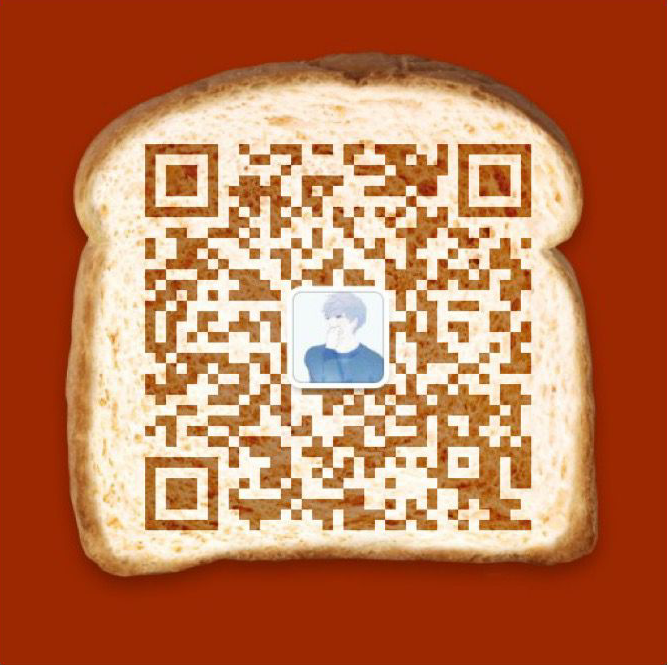最近有很多网友都想知道关于电脑怎么打电话的答案。还有朋友关心金状元平板电脑怎么打电话。对此,碳百科整理了相关的教程,希望能为你解除疑惑。
随着win10系统的不断更新升级,它的功能是越来越强大了,现在,用户已经可以从Windows10电脑拨打和接听电话,下面我们就来体验如何使用“你的手机”应用程序在Windows 10上拨打电话。
在Windows 10上,“你的手机”应用程序是一种全新的体验,允许用户从Android或iOS手机访问照片、通知录和短信。此外,使用最新版本(通过The Verge),甚至可以使用“你的手机”应用来启动、接听、拒绝电话,而不必解锁手机。
但是,在开始使用Windows 10电脑拨打电话之前,请确保在计算机和手机上都启用了蓝牙,在Windows 10上禁用了“对焦辅助”,并确保两个设备都连接到同一网络。
在计算机和手机上配置“你的手机”应用程序,使用手机在Windows10上拨打和接听电话的步骤:
1.在手机上,打开Google Play商店。
2.搜索“你的手机伴侣”(Your Phone Companion)应用,然后点击“安装”按钮。
3.启动“你的手机”应用程序。
4.点击使用Microsoft登录按钮。
5.选择你的Microsoft帐户。
6.点击继续(Continue)按钮。
7.再次点击继续(Continue)按钮。
8.点按“允许”选项以允许应用程序权限访问你的电话联系人、管理呼叫、访问文件和短信。
9.点击继续(Continue)按钮。
10.选择是否在后台继续运行应用程序。
11.在电脑上,从“开始”菜单打开“你的手机”应用程序。
提示:如果你正在运行Windows10的最新更新,但该应用程序不可用,可以从微软应用商店下载“你的手机”应用程序。
12.选择你的设备平台,例如Android。
13.单击继续(Continue)按钮。
14.假设你的帐户已正确选择,请单击“继续”按钮。
15.在手机上,点击我的电脑准备就绪按钮。
16.点击允许按钮。
17.点击完成按钮。
18.在win10电脑上,点击通话。
19.单击开始按钮。
20.单击是按钮。
21.单击设置按钮。
22.在手机上,选中“允许访问你的联系人和通话记录”选项。
23.点击配对按钮。
24.在win10电脑上,单击“是”以确认该对。
25.单击关闭按钮。
26.单击发送权限按钮。
27.在手机上,点击“允许”选项,允许应用访问你的通话记录。
完成这些步骤后,就可以从Windows 10电脑上开始拨打和接听电话了,无需接触手机。
很遗憾的是,目前这个功能尚未在中国地区开通,所以我们还要耐心等待一段时间,相信如此好用的一个功能,微软一定不会把中国区给落下的。
本文是以Android手机为例进行讲解的,事实上,使用iPhone手机拨打和接听电话的操作与此类似,用户可以按上述内容操作。
1.头条号【微课传媒】专注软件分享,如果你喜欢玩软件,欢迎关注、评论、收藏、转发。
2.在学习中有什么问题,欢迎与我沟通交流,今日头条号搜索【微课传媒】,我在这里等你哟!

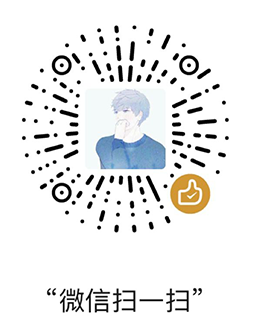 微信扫一扫
微信扫一扫